みなさんこんにちは。ひやまんです。
先日、愛用しているLogicoolのワイヤレスキーボードを接続するために使用しているUSBドングル(Unifying receiver)を破壊してしまい大変不便な思いをしていたわけですが、
この度USBドングル(Unifying receiver)だけを新調して無事にキーボードを再度ペアリングできるようになったのでご紹介します。
ペアリングする際にちょっとトラブル(ソフトウェアがダウンロードできない)が有ったので、同様な事態に直面した人のお役に立てれば幸いです。
Unifying receiverとは
Unifying は、PCアクセサリのメーカーとして有名なLogicool の無線技術の1つです。
USBドングル1つで、Unifying に対応したLogicool 製品を最大6個接続することができるので、USBインタフェースを節約することができます。
Bluetooth接続ではなく2.4GHz帯の無線接続を行うので、安定して接続できるのも魅力ですね。
ちなみにUnifyingに対応した製品はキーボードやマウスがありますが、ひやまんはキーボードとタッチパッドが一体化しているK400pBKを愛用しております。仕事のプレゼンや、家だとソファから操作できたりと大活躍です。
Unifying receiverが届いた
通常Unifying receiver はLogicoolのUnifying対応製品についていますが、logicoolのサイトから単独で購入することができます。

ただ、送料などを考慮するとアマゾンで購入するほうがお安いようです。ただし取り寄せのようなので時間はかかります。今回はアマゾンから購入しました。
そうして届いたのがこちらである。
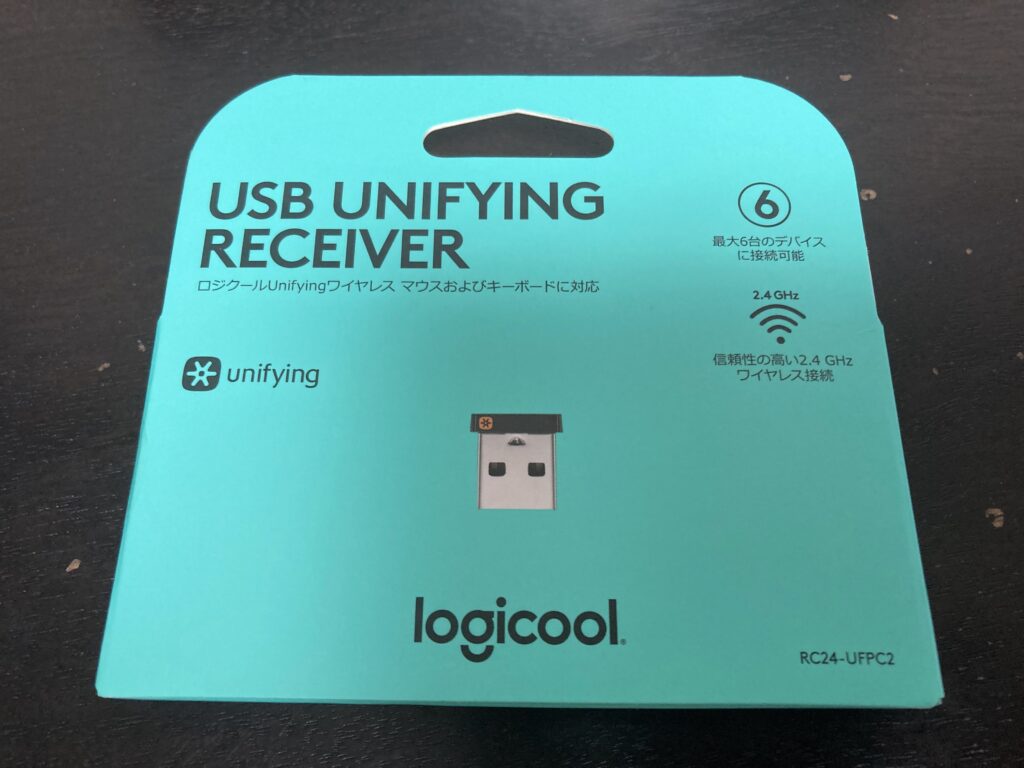
左が今回購入したもので、右がキーボードに元からついていたものです(我が家には同じK400pBKが2つあります)。新しい方はもともとついていたものよりも少しサイズが小さくなっています。

キーボードに元からついていたUnifying receiverは最初からペアリングされているため、PCに挿すだけでキーボードと接続することができました。
新しく購入した方はUnifying softwareというソフトウェアを使用してペアリングする必要があります。
Unifying receiverのセットアップ&ペアリング
なぜかダウンロードできないUnifying Software
Unifying receiver のペアリングにはUnifying Softwareが必要です。
早速ググって、公式サイトと思われる以下からダウンロードしようと思いますがなぜか”There are no Downloads for this Version.”と表示されてソフトがダウンロードできません。
Unifying Softwareのダウンロード先
おかしいな~、困ったな~、と思っていたら他にも困っていた方がいたようで、そちらの方がソフトウェアをダウンロードできるサイトを見つけてくださっておりました。助かります。
というわけで以下からソフトウェアをダウンロードできます。だいぶバージョンが古いですが、特に問題なく動作してくれました。
Unifying Software のインストールとペアリング設定
まずはソフトウェアをダウンロードします。
OSを選択して、Download Nowを選択します。
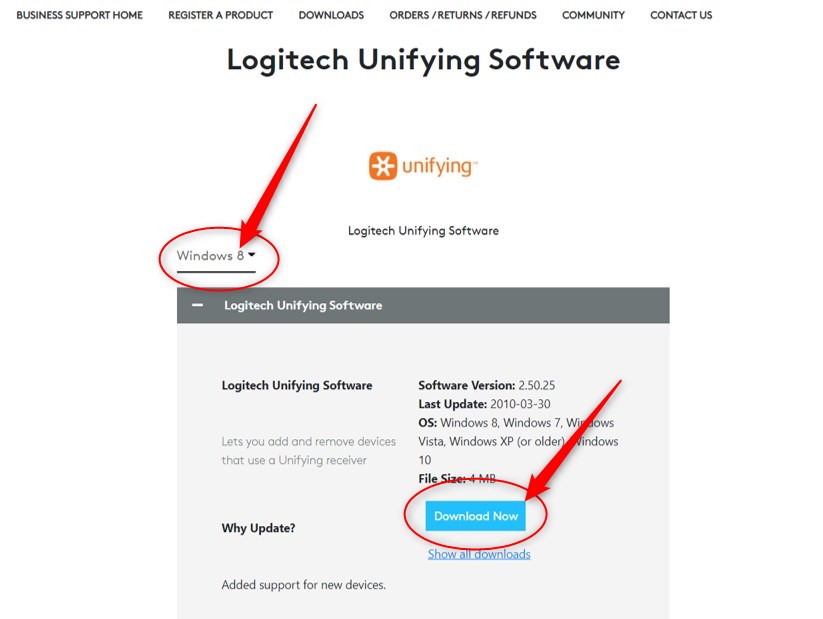
インストーラーがダウンロードされるので、実行します。

ライセンス条項が表示されるので、確認の上問題なければこのライセンス契約に同意しますを選択し、インストールを開始します。
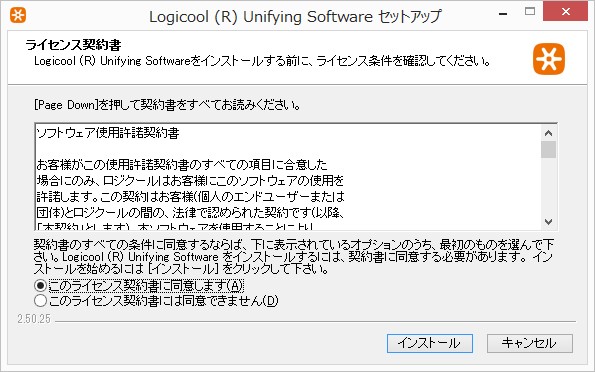
インストール後、完了を選択します。
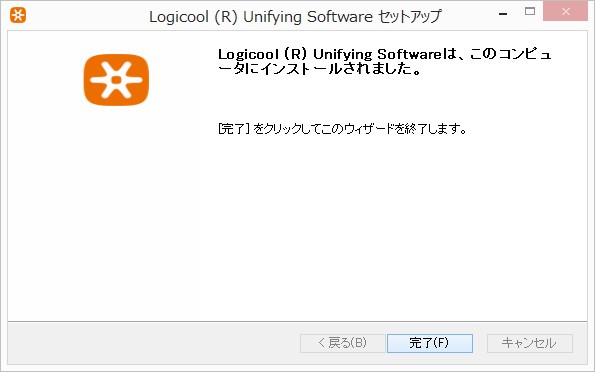
ソフトウェアが起動するので、次へを選択します。
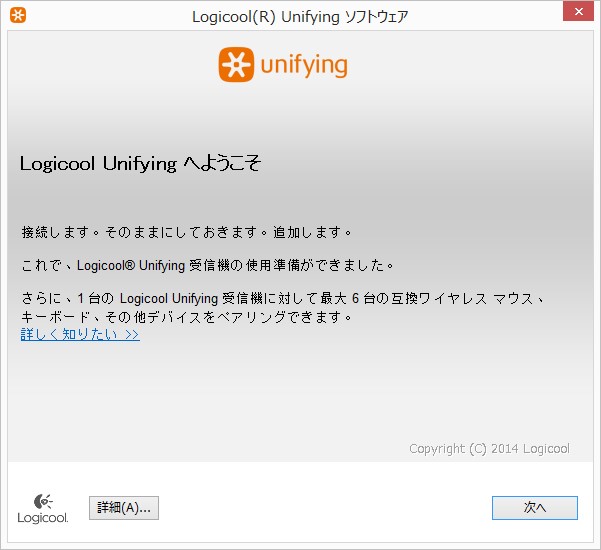
デバイス(ワイヤレスキーボードやマウス)の電源をONにするよう指示されます。電源をONにすると数秒でデバイスが検出されるので、そうしたら次へを選択します。
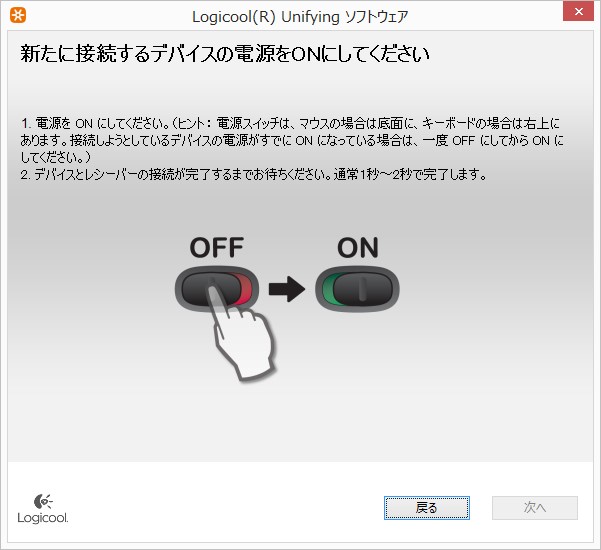
おそらくマウスも同様な画面が出ると思いますが、キーボードの場合は文字入力が可能か確認する画面が表示されます。
問題なく操作ができたら、はいを選択して次へを選択します。
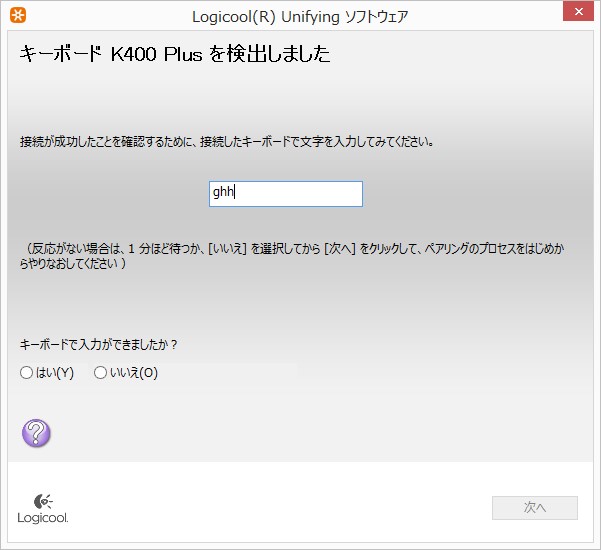
これでセットアップは完了です。
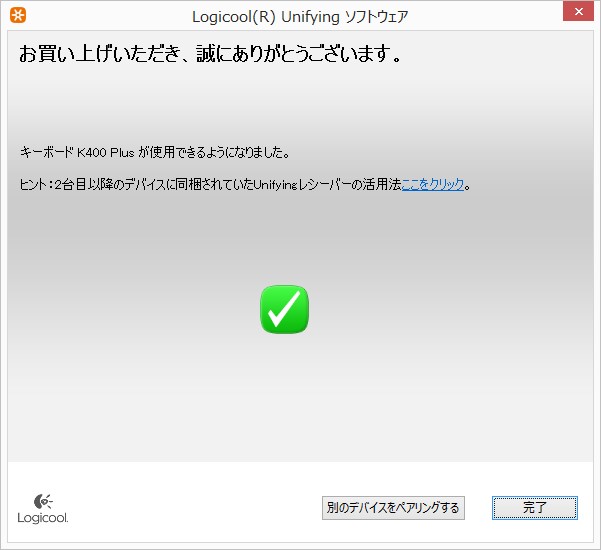
まとめ
LogicoolのUSBドングル(Unifying receiver)を新調した際の手順についてご紹介しました。
途中必要なソフトウェアが入手できずに困りましたが、最終的にはソフトウェアも入手できて無事にセットアップを完了できました。
USBドングルを壊した際はキーボードごと買い替えか、と思っていましたがUnifying receiverの買い替えだけで、無事にもともと有ったキーボードを継続して使用できることができたので良かったです。
みなさまもUnifying receiver を壊してしまった際はこの記事を参考に買い替えをご検討してみてください。お財布的にもこちらの方が優しいですし。
でわでわ。ごきげんよう!

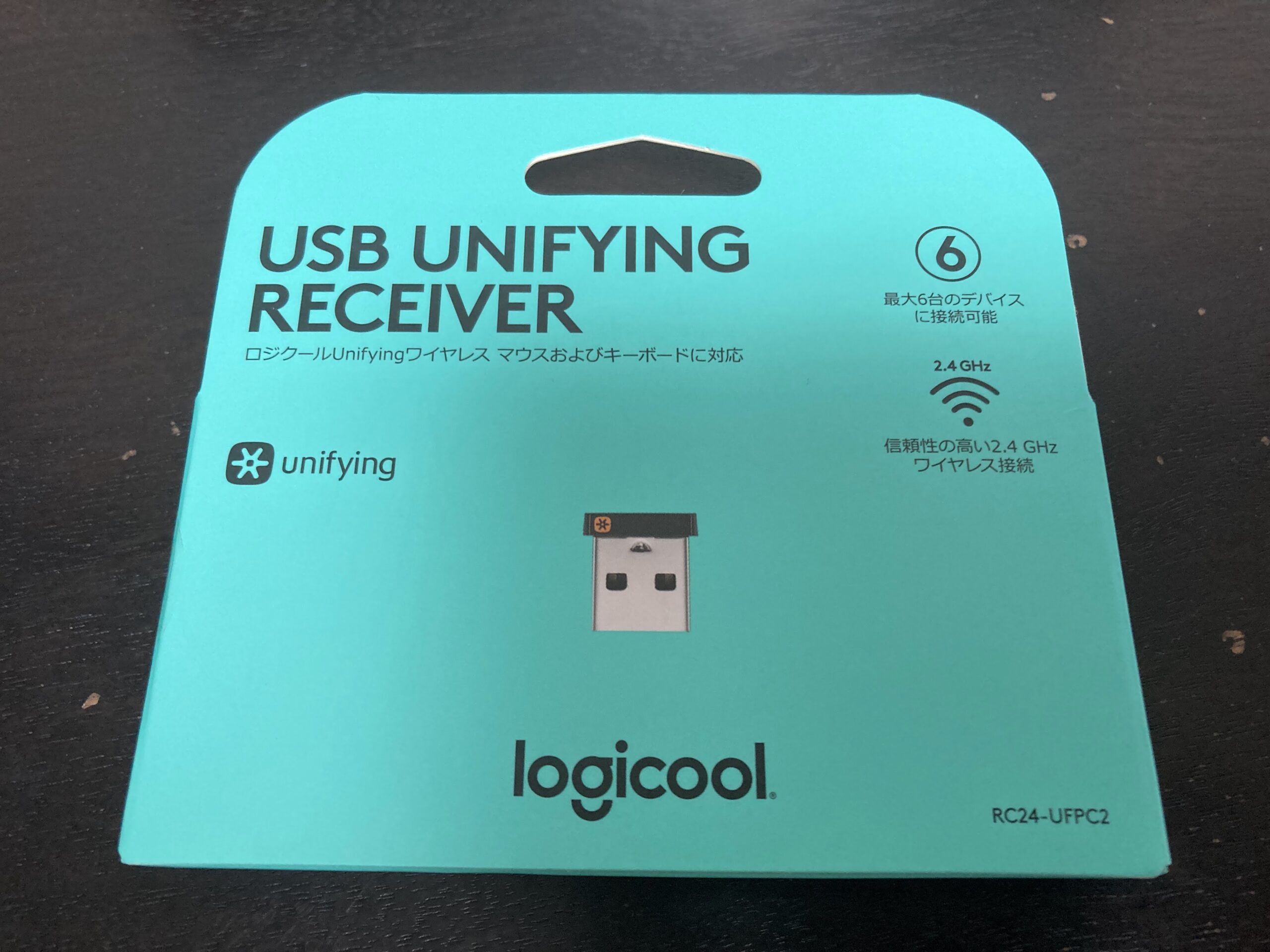





コメント